In een vorige blog is verteld dat Civil 3D als module bovenop AutoCAD is gebouwd, maar ook bovenop de modules AutoCAD Map 3D en AutoCAD Architecture. Deze laatste twee modules bevatten mooie functionaliteit, die ook in Civil 3D te gebruiken is. Van Map 3D zijn dat bijvoorbeeld de Layout Tools. Je kunt niet alleen een noordpijl koppelen aan een Viewport maar ook een schaalbalk. Deze wordt dynamisch bijgewerkt zodra de schaal wijzigt.
Schaalbalk
Via de Contextual Ribbon die verschijnt zodra een Layout actief wordt gemaakt, kun je een schaalbalk symbool plaatsen. Er worden enkele meegeleverd, waarbij je moet letten dat je de Metric versies gebruikt. In een dialoogvenster kun je wat waarden invoeren.
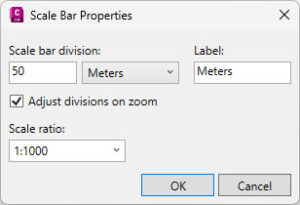
Belangrijk is het aanvinken van de optie ‘Adjust divisions on zoom’. Als je dat niet doet dan wordt het hele symbool verschaald en blijven de waarden staan, als je deze wel aanvinkt dan blijft de grootte van de schaalbalk zoals ingesteld en worden de waarden gewijzigd. Visueel is de tweede optie het mooist.
Na het plaatsen zie je dit.
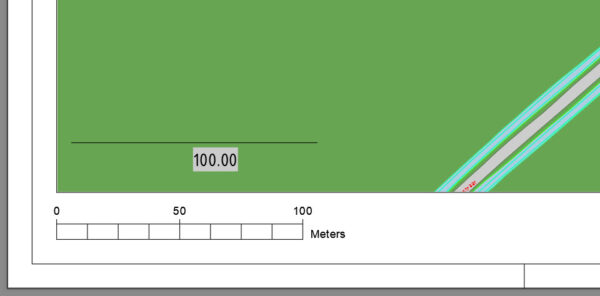
Ter vergelijking is in ModelSpace een lijn getekend van 100 meter. Deze komt overeen met de lengte van de schaalbalk. Na het wijzigen van de Viewport schaal, worden de numerieke waarden gewijzigd in het blok.
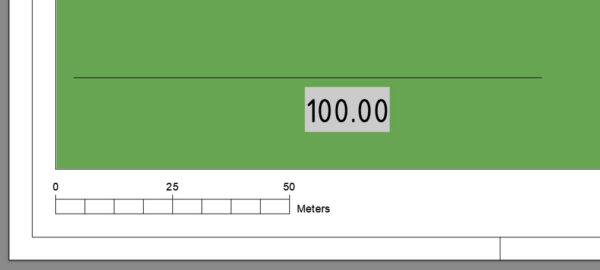
Het blok is nog steeds evengroot, maar de lijn is twee keer zo lang en komt nog steeds in verhouding overeen met de schaalbalk.
Er zit wel een bugje in dit symbool of de functie, de vakjes zouden om en om dichtgekleurd moeten zijn maar op de een of andere manier worden ze verschaald. Bij het uitzoomen van de hele Layout zie je ze pas verschijnen. Je zou ze uit het blok kunnen verwijderen, of kijken of je zelf een symbool kunt maken waarin ze netjes blijven zitten.
Zelf maken
Je kunt een schaalbalk ook zelf maken. Dit is niets meer dan een blok met een aantal attributen met een verplichte naam en een Linear Parameter met de naam ‘Map.ScaleBar.Div.Length’.

Verder is het een beetje puzzelen hoe je deze indeelt. Bij een snelle test kreeg ik een mooi resultaat als ik in de Block Editor de totale breedte op 100m instelde, en bij het plaatsen de schaal 1:1000 koos. De arceringsblokjes bleven toen keurig in beeld.
Door middel van praktische voorbeelden leer je AutoCAD te gebruiken om civieltechnische ontwerpen te maken. Hierbij wordt de NLCS toegepast en daarmee sluit dit boek naadloos aan op de praktijk van vandaag. Dit boek is te koop bij Arkance Systems voor iedereen die wil starten met AutoCAD, gericht op de civiele markt. Studenten met een studentenversie van InfraCAD krijgen 50% korting op de aanschafprijs.



